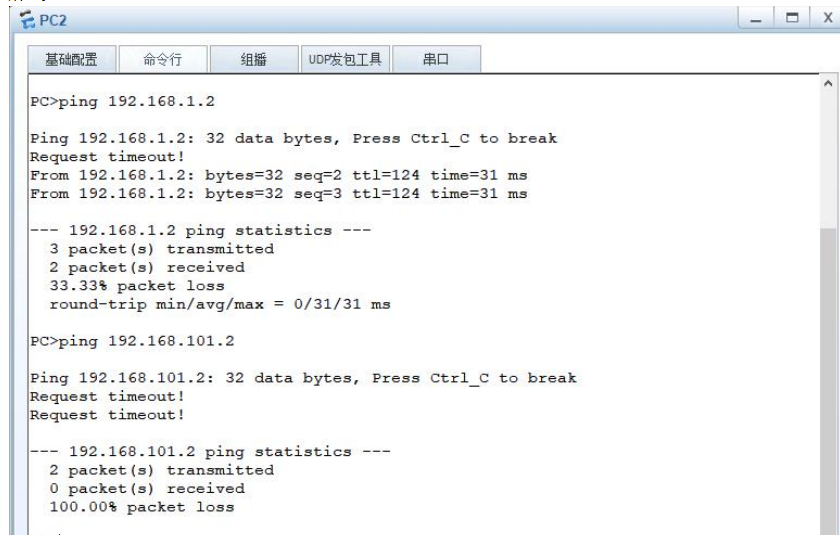路由网络的构建与配置


Part.1
⑴ 需求分析
在构建的局域网中,通过路由器间配置静态路由,实现PC1和PC2主机直接连通,主机网段不能与路由器直接互联网段通信。
⑵ 环境要求
配置虚拟网卡的计算机,安装华为eNSP模拟软件。
规划拓扑
Part.2
⑴ 拓扑描述
路由器之间通过静态路由设置路由策略。通过配置Cloud设备,R1和R2路由器之间建立通信。
R1路由器:配置指向192.168.2.0/24网络的静态路由,下一跳为R2接口地址。配置指向192.168.1.0/24网络的静态路由,下一跳为R3接口地址。
R2路由器:配置指向192.168.1.0/24网络的静态路由,下一跳为R1接口地址。配置指向192.168.2.0/24网络的静态路由,下一跳为R4接口地址。
R3路由器:配置指向192.168.2.0/24网络的静态路由,下一跳为R1接口地址。
R4路由器:配置指向192.168.1.0/24网络的静态路由,下一跳为R2接口地址。
⑵ 拓扑图
该接入互联网拓扑图如图所示。
注意:路由器使用AR2220。
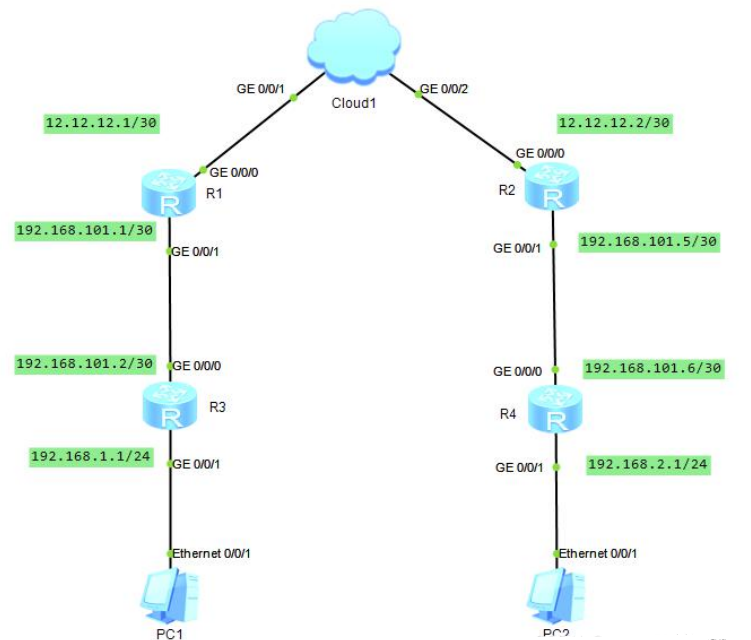
① 配置Cloud
❶ 添加Cloud设备
将Cloud设备拖入拓扑中,双击Cloud设备进行配置,具体配置如图所示。
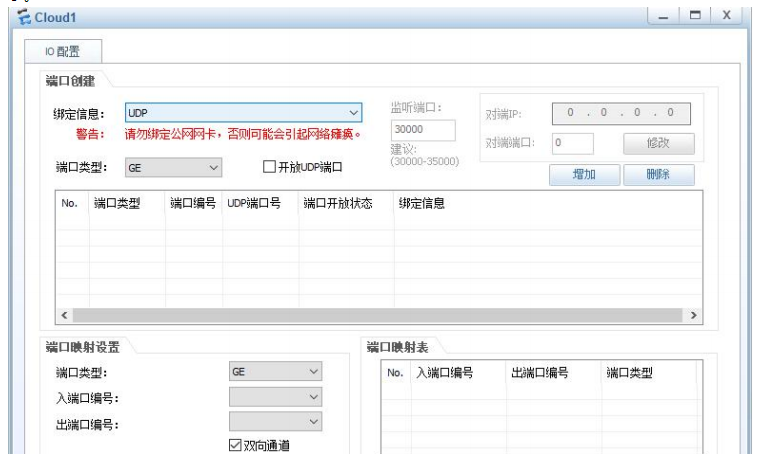
❷ 增加UDP端口
UDP端口为Cloud设备与虚拟设备的连接端口,如图所示。
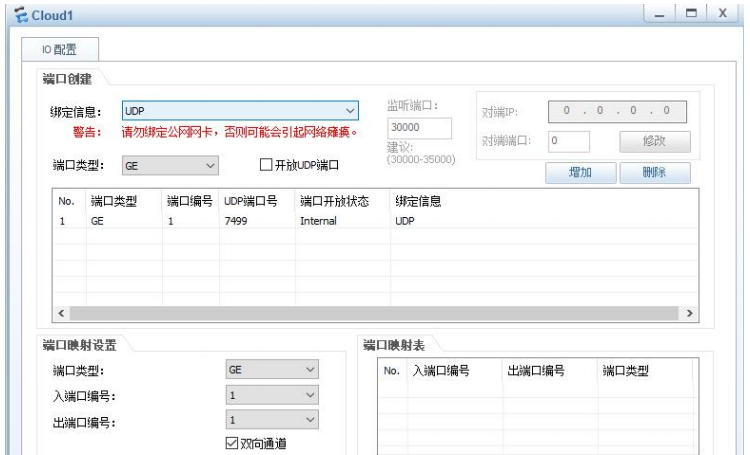
❸ 添加第二个UDP端口
选择UDP网卡,单击“增加”按钮,可以在下方端口列表中查看添加成功的虚拟网卡,如图所示。
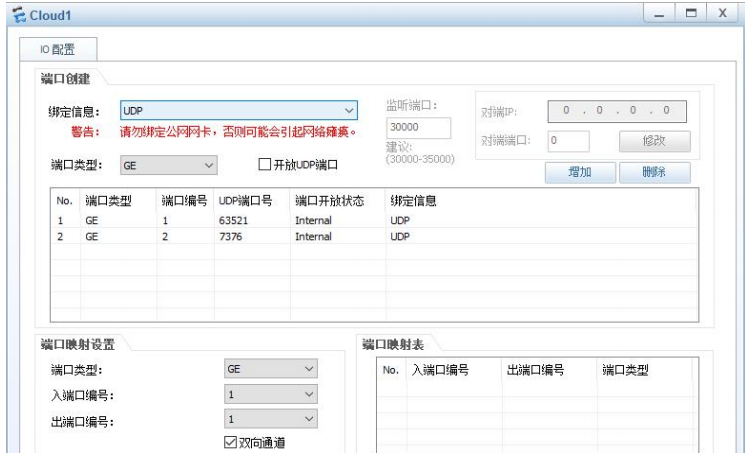
❹ 添加端口映射
添加端口映射,入端口编号为UDP1端口编号,出端口编号为UDP2编号,勾选“双向通道”复选框,单击下方“增加”按钮,可以在端口映射表中查看添加的端口映射关系,如图所示。
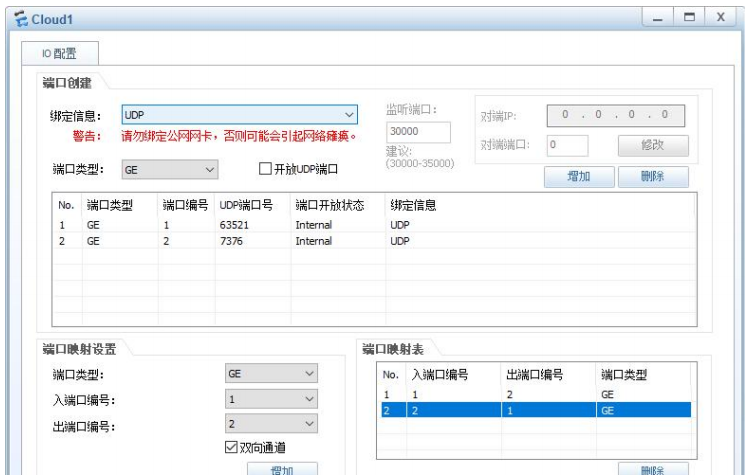
② 配置路由器
❶ R1路由器配置
<Huawei>system-view
[Huawei]sysname R1
[R1]interface GigabitEthernet 0/0/0
[R1-GigabitEthernet0/0/0]ip address 12.12.12.1 30
[R1-GigabitEthernet0/0/0]quit
[R1]interface GigabitEthernet 0/0/1
[R1-GigabitEthernet0/0/1]ip address 192.168.101.1 30
[R1-GigabitEthernet0/0/1]quit
[R1]ip route-static 192.168.2.0 24 12.12.12.2
[R1]ip route-static 192.168.1.0 24 192.168.101.2
❷ R2路由器配置
<Huawei>system-view
[Huawei]sysname R2
[R2]interface GigabitEthernet 0/0/0
[R2-GigabitEthernet0/0/0]ip address 12.12.12.2 30
[R2-GigabitEthernet0/0/0]quit
[R2]interface GigabitEthernet 0/0/1
[R2-GigabitEthernet0/0/1]ip address 192.168.101.5 30
[R2-GigabitEthernet0/0/1]quit
[R2]ip route-static 192.168.1.0 24 12.12.12.1
[R2]ip route-static 192.168.2.0 24 192.168.101.6
❸ R3路由器配置
<Huawei>system-view
[Huawei]sysname R3
[R3]interface GigabitEthernet 0/0/0
[R3-GigabitEthernet0/0/0]ip address 192.168.101.2 30
[R3-GigabitEthernet0/0/0]quit
[R3]interface GigabitEthernet 0/0/1
[R3-GigabitEthernet0/0/1]ip address 192.168.1.1 24
[R3-GigabitEthernet0/0/1]quit
[R3]ip route-static 192.168.2.0 24 192.168.101.1
❹ R4路由器配置
<Huawei>system-view
[Huawei]sysname R4
[R4]interface GigabitEthernet 0/0/0
[R4-GigabitEthernet0/0/0]ip address 192.168.101.6 30
[R4-GigabitEthernet0/0/0]quit
[R4]interface GigabitEthernet 0/0/1
[R4-GigabitEthernet0/0/1]ip address 192.168.2.1 24
[R4-GigabitEthernet0/0/1]quit
[R4]ip route-static 192.168.1.0 24 192.168.101.5
PC配置IP地址
Part.3
配置PC1地址为192.168.1.2/24,网关地址为192.168.1.1;配置PC2地址为192.168.2.2/24,网关地址为192.168.2.1。
PC连通测试
Part.4
在PC1上进入命令行模式,通过PING命令对PC2 IP地址和R4路由器上行端口IP地址进行测试,在R3中添加的静态只有PC2所在的网段路由,并没有网络中其他网段的路由,无法对网络中的其他网段进行通信,如图
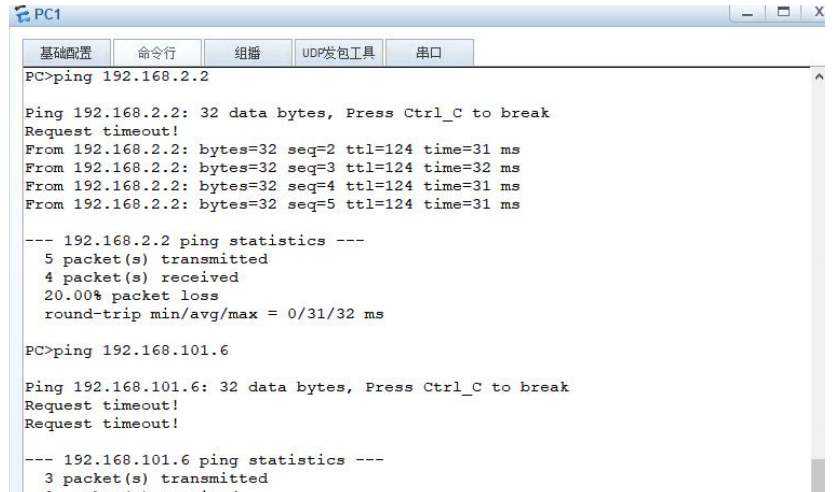
在PC2上进入命令行模式,通过PING命令对PC1 IP地址和R3路由器上行端口IP地址进行测试,在R4中添加的静态只有PC1所在的网段路由,并没有网络中其他网段的路由,无法对网络中的其他网段进行通信,如图